怎么制作u盘启动盘来安装系统
- 分类:win8 发布时间: 2016年11月15日 17:00:01
怎么制作u盘启动盘,很多网友们都有u盘,它的优点小巧方便,传输速度快,很多人都会用u盘安装系统,并不是很多人都会的,纯粹的U盘安装步骤多,而且需要点技术含量,对小白们可能不太容易搞定,如何制作u盘启动盘,就让U当家制作u盘系统安装盘来搞定,它持老机器、新机器启动以及制作,U当家内置强大的U盘一键重装系统工具支持传统和GPT安装,支持原版操作系统和GHOST操作系统安装(ISO/GHO/WIM),下面就让我来介绍怎么制作u盘启动盘来安装系统。
怎么制作u盘启动盘教程:
运行已下载的“UDangJia_zhuangji_UEFI-V7.3.exe“执行一键安装。 提示:在运行程序前尽量关闭杀毒软件和安全类软件(本软件涉及对可移动磁盘的读写操作,部分杀毒软件的误报会影响程序出错!)
1、安装完成之后在Windows XP系统下直接双击“U当家”运行即可; Windows Vista或Windows7/8/10系统请右键点击“U当家”以管理员 身份运行。
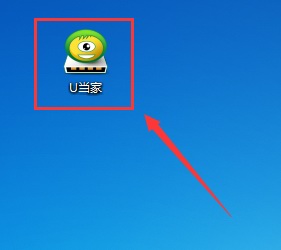
2、将之前准备好的U盘插入电脑,U当家会自动识别并选为默认,如果有多个U盘可以在“选择U盘”的下拉框中选择要制作成U盘启动盘的U盘。
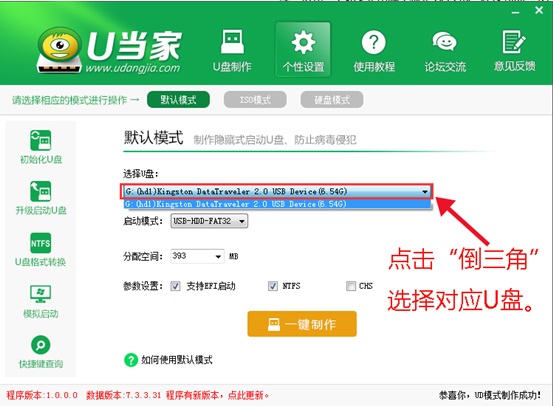
3、点击下面的“一键制作”按钮。(如果是电脑主板是UEFI的,建议勾选“支持EFI启动”):
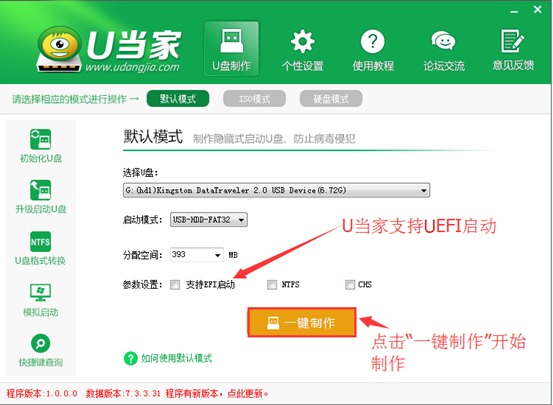
4、接下来会弹出提示框,点击“确定”即可(制作U盘启动盘会清空当前U盘所有数据,请做好备份)U当家会自动完成制作的操作,我们只需等待制作完成即可,至此U盘启动安装盘制作完毕,接下来大家可以用U当家进行系统安装以及维护系统。
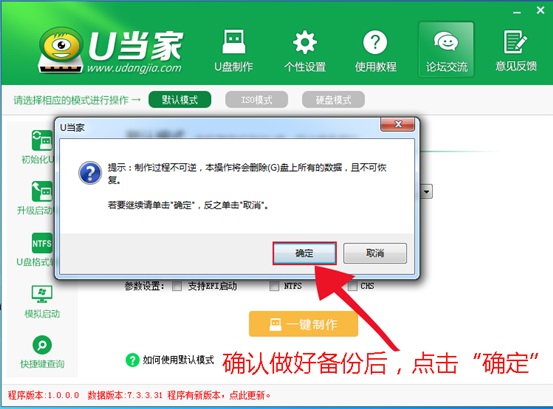
第三步:下载所需的系统文件复制到U盘里。
1、我们打开U盘就可以看到有:“GHO”、“NT6SRS”、“我的工具箱”三个文件夹。
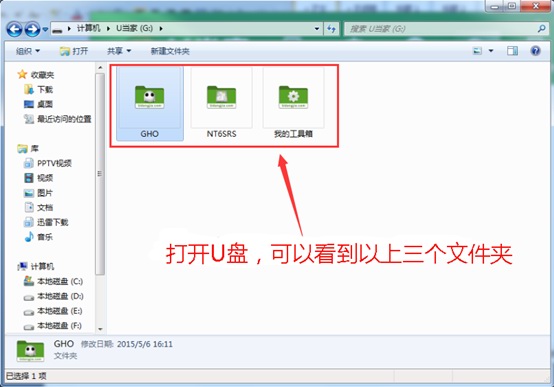
2、将下载好的系统镜像文件复制到”GHO“文件夹中。
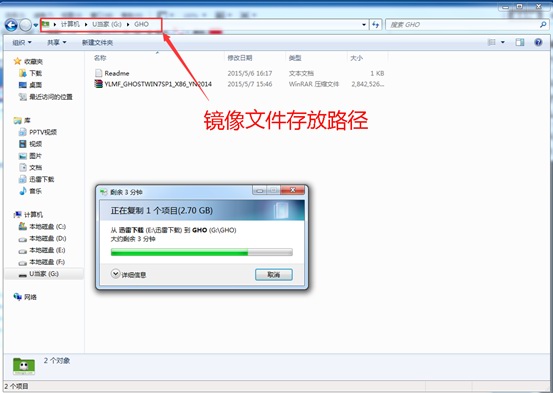
第四步:启动U当家U盘启动盘制作工具。
1、重启电脑,然后在开机画面出现在屏幕上时按下快捷启动热键一般是F12(具体按键查询下表),然后在启动项列表中通过方向键选择U盘所在选项(在选项中如果是USB开头或者是U盘的品牌名),然后敲击回车们可以进入U当家主菜单界面。
2、当我们经过相应的主板品牌快捷键进入"快速引导菜单"后我们会看到如下三种较为常见的菜单界面之一,然后通过键盘“上下”键选择U盘。
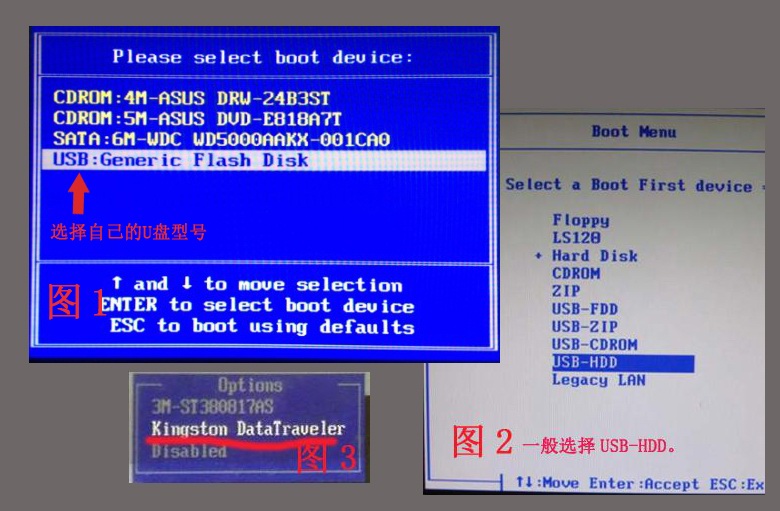
3、通过快捷键我们成功进入U当家启动界面,(如果是UEFI则直接进入WIN8 PE中)
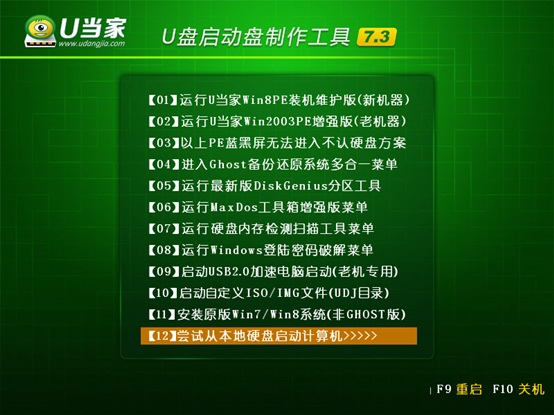
第五步:进入U当家PE,安装系统或维护
1、在U当家主菜单界面中,通过方向键选择“【01】运行U当家win8PE装机维护版(新机器)”,然后按下回车键进入PE系统。(注:如果是UEFI机器此时已经进入PE桌面请略过此步骤,【01】U当家win8PE装机维护版(新机器)与【02】运行U当家win2003PE增强版(老机器)都是可以用的,如果电脑的配置较旧,建议使用win2003PE版的)

2、进入PE系统后,双击桌面上的“U当家一键装机【Alt+Z】”图标,(或者可以同时按下快捷组合键“Alt+z”)开始一键重装系统的旅程。
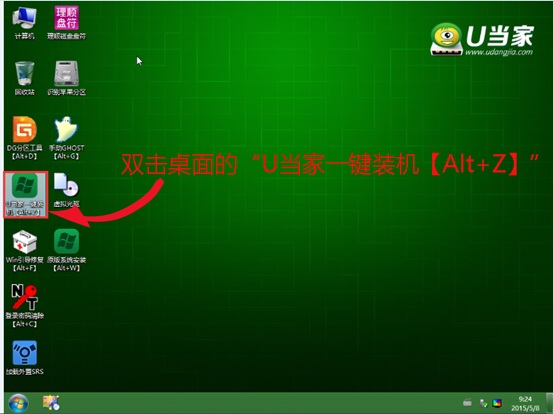
3、在弹出的的“U当家PE一键装机V6.0”窗口中,点击“打开”按钮,选择刚才我们拷贝到U盘”GHO“文件夹中的系统镜像文件。(ISO、GHO、WIM格式的镜像文件U当家都可支持)
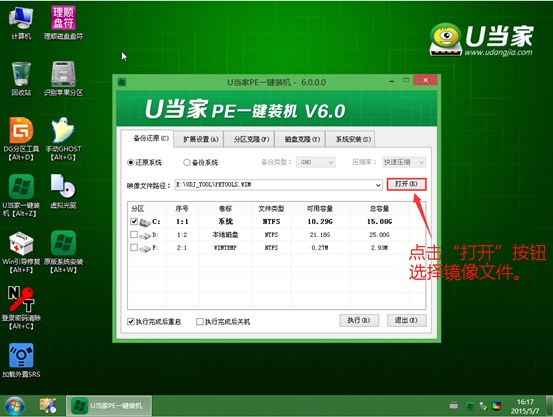
4、等待ISO文件加载完毕后,选择对应的“GHO”文件,然后点击“确定”。(如果选择的文件是”GHO“,请略过此步骤)
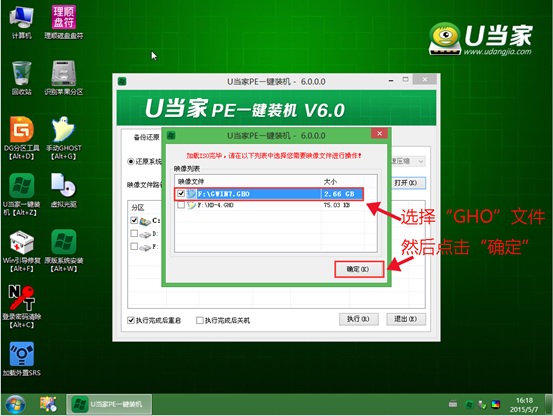
5、选择要还原的分区,一般默认的是C:盘。然后点击“执行”。
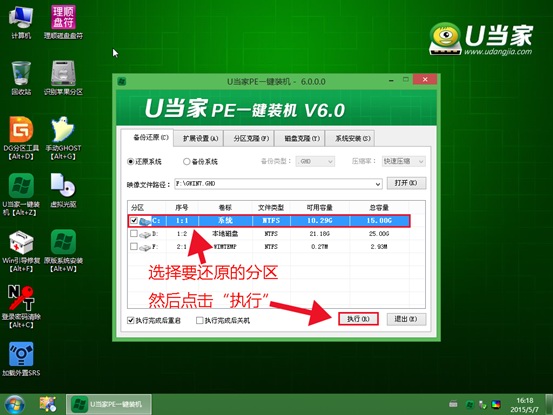
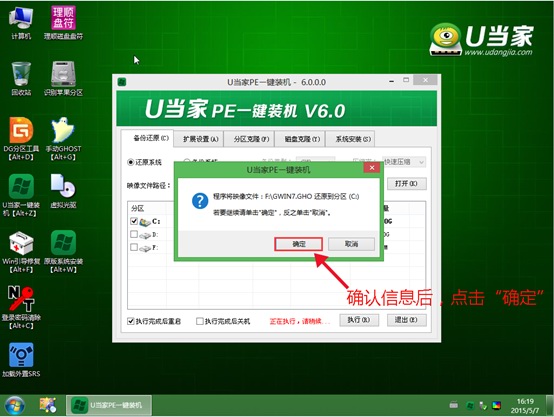
6、接下来程序将自动完成系统安装,至此制作U盘系统安装盘教程到此结束,安装过程中可能会多次重启电脑,喝杯咖啡等待全新系统到来。
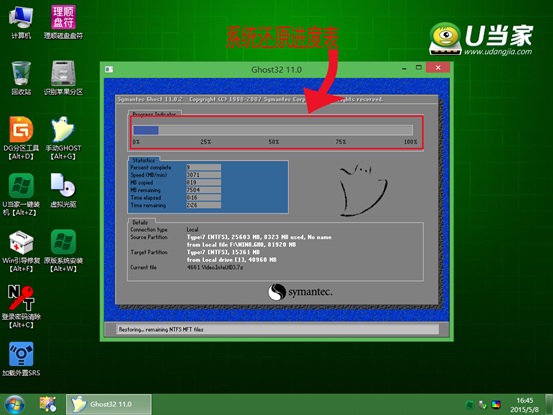
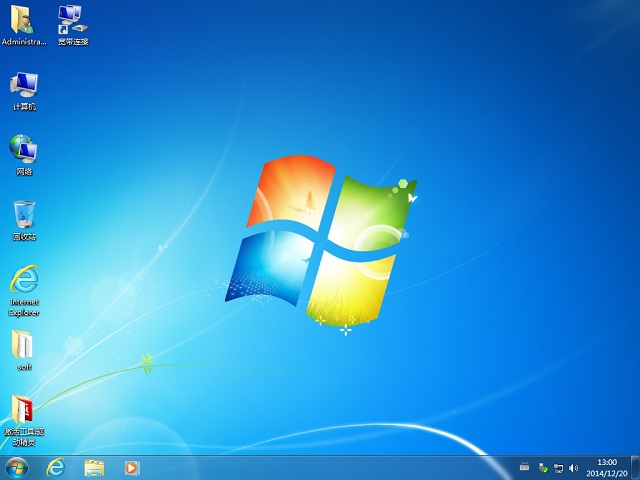
以上就是怎么制作u盘启动盘方法了,制作u盘启动盘安装系统的时候遇到不懂的问题不知道如何解决的用户可以尝试以上的方法操作看看,希望以上的方法可以给大家带来更多的帮助。另外,如果在操作过程中遇到任何问题,都欢迎大家向我提出来,我会第一时间为你们解决。
猜您喜欢
- 联想E440w8装回w7系统教程2016/11/27
- 装机配置单,详细教您电脑装机配置单是..2018/03/31
- 工作组计算机无法访问,详细教您工作组..2018/09/11
- 小编教你们怎么用u盘装镜像系统..2017/09/29
- u盘写保护是什么原因2016/10/28
- 笔者教你哪个牌子的笔记本电脑好..2018/12/12
相关推荐
- 详细教您chkdsk工具怎么运行.. 2018-10-31
- u盘数据恢复软件免费版 2016-11-09
- office,详细教您office2010激活工具怎.. 2018-06-01
- as ssd,详细教您固态硬盘性能测试AS S.. 2018-04-03
- 小编教你电脑音响没声音怎么回事.. 2017-10-16
- 把照片传到电脑,详细教您怎么把iphone.. 2018-06-22




 粤公网安备 44130202001059号
粤公网安备 44130202001059号